回复
零基础学鸿蒙编程-UI控件_Button 原创
蓝不蓝编程
发布于 2021-10-18 21:47
浏览
0收藏
什么是Button
Button是用于显示按钮的UI控件.常见效果如下:
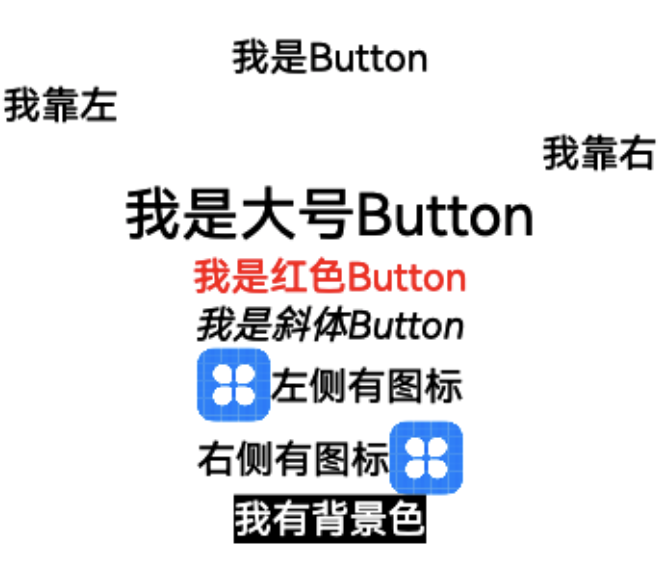
基础样例
1.普通按钮
效果图

代码
<Button
ohos:height="match_content"
ohos:width="match_content"
ohos:text="我是Button"/>
2.设置字号
效果图

代码
<Button
ohos:height="match_content"
ohos:width="match_content"
ohos:text="我是大号Button"
ohos:text_size="30vp"/>
3.设置颜色
效果图

代码
<Button
ohos:height="match_content"
ohos:width="match_content"
ohos:text="我是红色Button"
ohos:text_color="#FF0000"/>
4.设置斜体
效果图

代码
<Button
ohos:height="match_content"
ohos:width="match_content"
ohos:italic="true"
ohos:text="我是斜体Button"/>
基础样例完整源代码
https://gitee.com/hspbc/harmonyos_demos/tree/master/buttonDemo
常用属性说明
| 属性名 | 用途 |
|---|---|
| ohos:width | 设置控件宽度,可设置为:match_parent(和父控件一样),match_content(按照内容自动伸缩),设置固定值(如200vp) |
| ohos:height | 设置控件高度,可设置为:match_parent(和父控件一样),match_content(按照内容自动伸缩),设置固定值(如200vp) |
| ohos:text_alignment | 控件内对齐方式,可选值:left:居左;start:居左;center:居中;right:居右;end:居右 |
| ohos:layout_alignment | 在父控件内对齐方式,可选值:left:居左;start:居左;center:居中;right:居右;end:居右 |
| ohos:background_element | 设置背景,可以是色值(如#FF0000)或图片等 |
| ohos:visibility | 可选值: visible(显示), invisible(隐藏,但是仍占据UI空间),hide(隐藏,且不占UI空间) |
| ohos:text | 设置文本内容,样例:ohos:text=“花生皮编程” |
| ohos:text_size | 设置字号 |
| ohos:italic | 设置是否斜体,可选值:true:斜体;false:正常字体 |
| ohos:text_color | 设置颜色,样例:ohos:text_color=“#FF0000”,ohos:text_color=“red” |
| ohos:hint | 设置提示文本,样例:ohos:hint=“花生皮编程” |
| ohos:hint_color | 设置颜色,样例:ohos:hint_color=“#FF0000”,ohos:hint_color=“red” |
| ohos:multiple_lines | 是否允许多行,可选值:true:允许;false:不允许 |
| ohos:max_text_lines | 最多显示的文本行数 |
| ohos:element_top | 设置上方图标,可选值:图片元素地址或色值,样例:ohos:element_top=“#FF0000”,ohos:element_top=“$media:icon” |
| ohos:element_bottom | 设置下方图标,可选值:图片元素地址或色值,样例:ohos:element_bottom=“#FF0000”,ohos:element_bottom=“$media:icon” |
| ohos:element_left | 设置左侧图标,可选值:图片元素地址或色值,样例:ohos:element_left=“#FF0000”,ohos:element_left=“$media:icon” |
| ohos:element_right | 设置右侧图标,可选值:图片元素地址或色值,样例:ohos:element_right=“#FF0000”,ohos:element_right=“$media:icon” |
| ohos:element_start | 设置起始方向图标,可选值:图片元素地址或色值,样例:ohos:element_start=“#FF0000”,ohos:element_start=“$media:icon” |
| ohos:element_end | 设置结束方向图标,可选值:图片元素地址或色值,样例:ohos:element_end=“#FF0000”,ohos:element_end=“$media:icon” |
| ohos:text_font | 设置字体,样例:ohos:text_font=“sans-serif”,ohos:text_font=“HwChinese-medium” |
| ohos:truncation_mode | 文本超长时截断方式,可选值:ellipsis_at_end:尾部截断,显示三个点;ellipsis_at_middle:中间截断,显示三个点;ellipsis_at_start:头部截断,显示三个点;auto_scrolling:超长时滚动显示;如果不设置,则默认为自然截断,不显示三个点 |
更多属性及实际效果,可以在开发工具里自行体验.
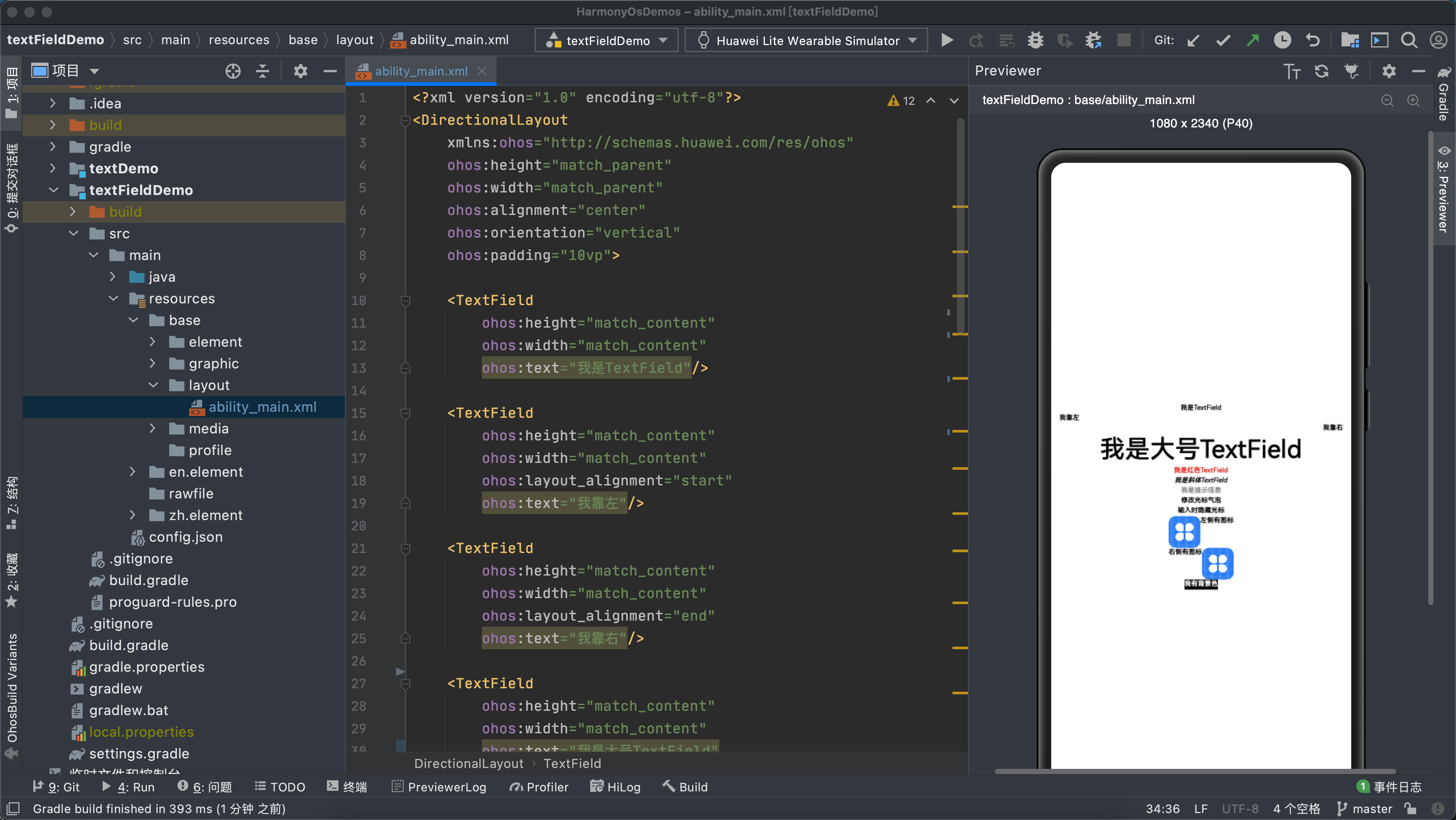
©著作权归作者所有,如需转载,请注明出处,否则将追究法律责任
标签
已于2021-11-26 14:10:19修改
赞
收藏
回复
相关推荐


















